第二步:远程链接VPS
前面我们已经告诉你怎么选择和安装系统了,下面我们来看怎么远程VPS:
需要远程VPS, 就需要由远程信息, 所以我们先去查看VPS的远程信息,
(其实在提交安装系统后,我们就能看到VPS的远程信息,入下图红圈所示:
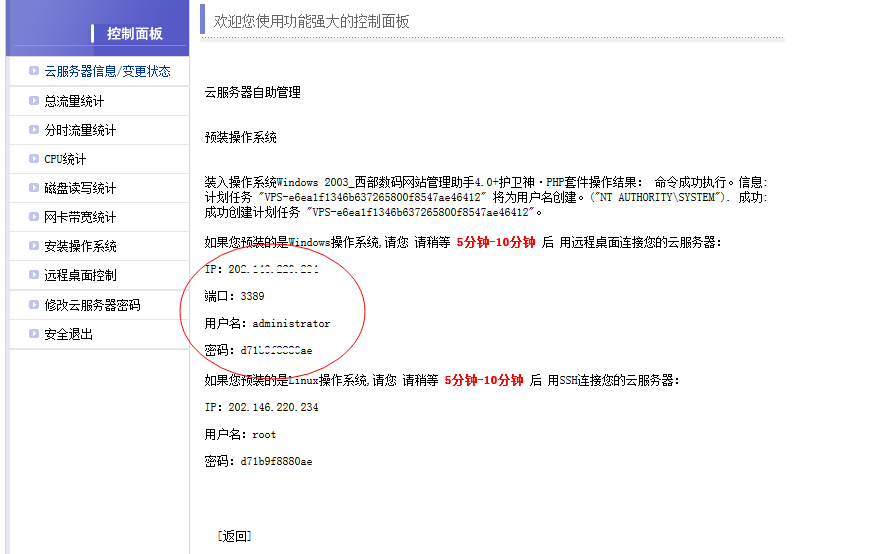
这里我们不多做介绍了,和安装系统的步骤一样,进入VPS管理界面就能看到,我们截图一张看看就行了,如下图所示:
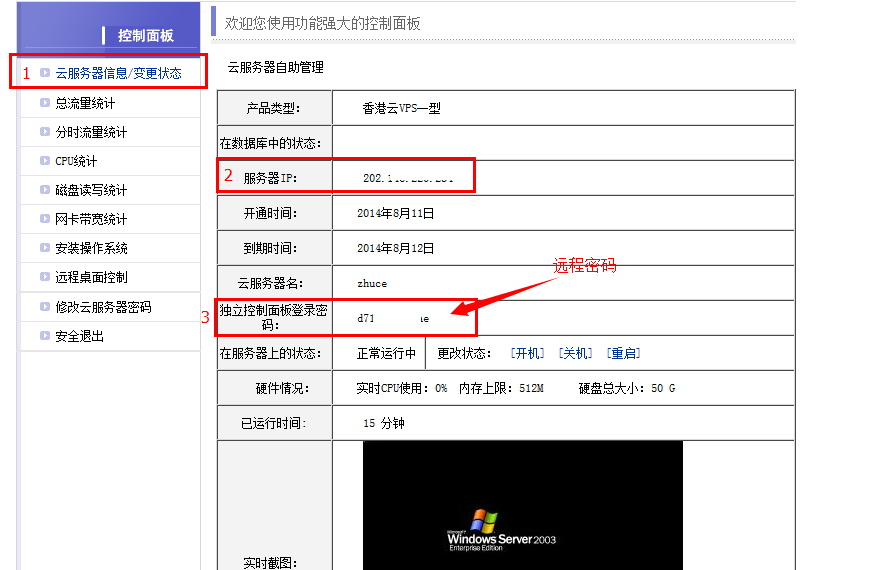
上图我们可以看到VPS的远程信息:(IP和密码,远程用户名这个界面是看不到的,我直接发出来,是:administrator
好了,远程信息我们是查看到了,接下来就是利用我们电脑进行远程了
远程很简单,鼠标点击电脑“开始”按钮,可以得到下图所示的界面:
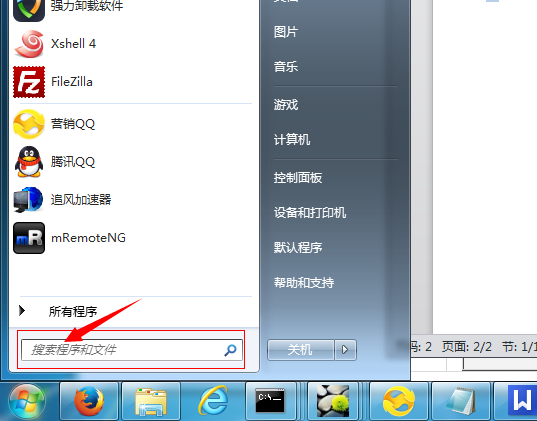
在上图红色箭头指向的输入框里面输入命令:mstsc可以得到下图的界面:

如果你操作可以得到这个界面,就直接在出现这个界面后按键盘回车键就可以了,按回车键后可以得到一个“远程桌面链接的”功能界面,如下图所示:
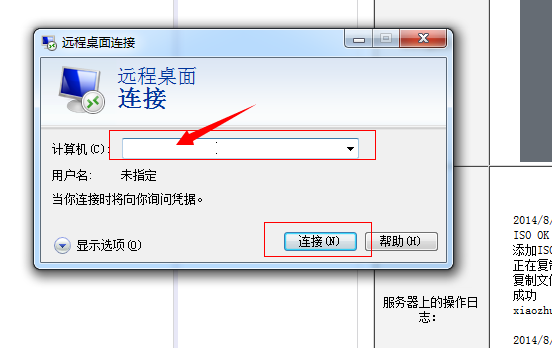
然后我们在“计算机”后面的框里面输入VPS的IP后点击“链接”按钮,可以得到下图所示的界面:
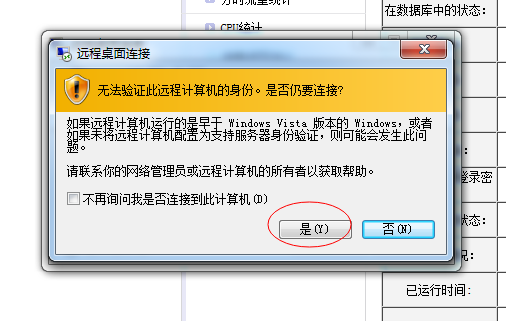
直接选择“是”进入下图的界面:
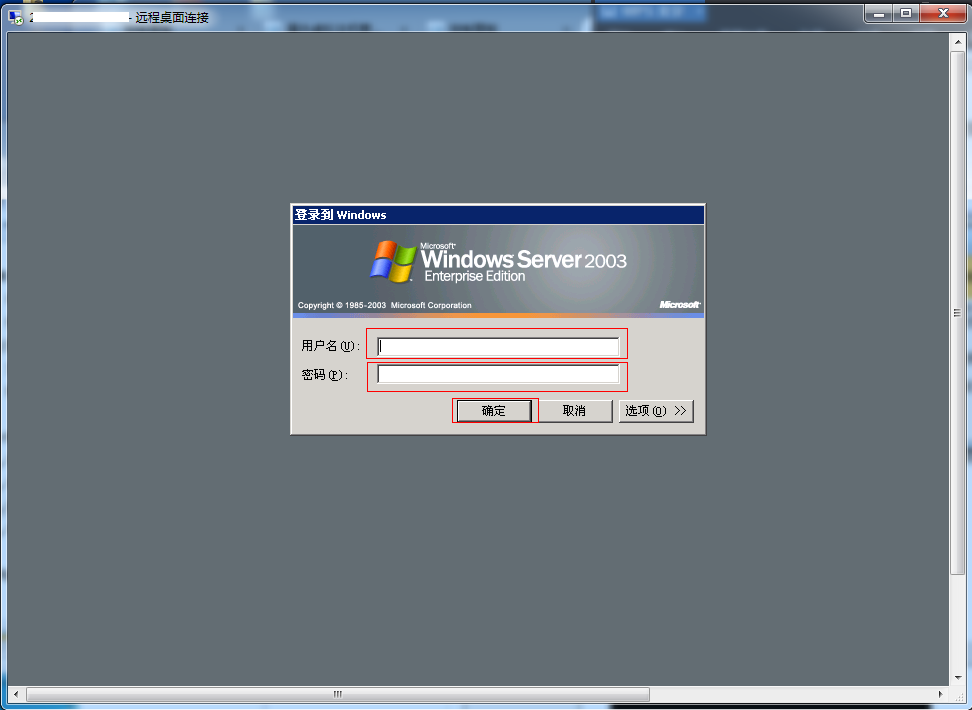
在上图的界面输入我们的VPS用户名和密码,点击“确定”按钮,就能远程上VPS了,远程成功的界面如下图所示:
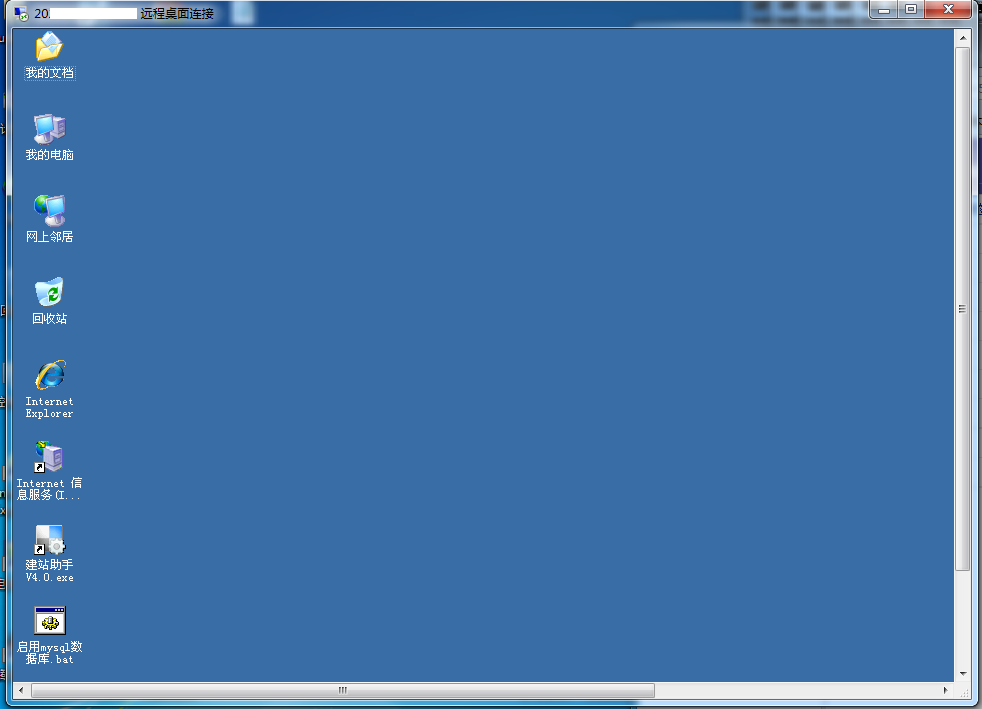
好了,现在我们就已经远程上VPS了,休息一下,看下一个教程.
| 云立方网产品导航: 动态拨号vps 服务器租用 拨号服务器 |
 客服导购
客服导购 商务销售
商务销售 售后支持
售后支持 合作投诉
合作投诉




